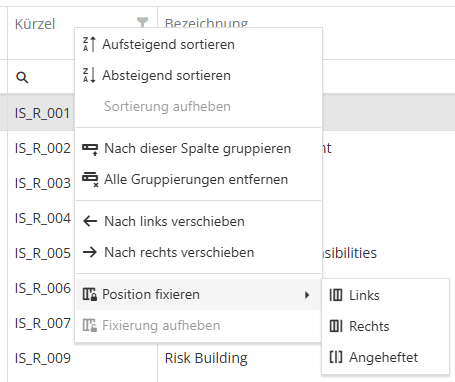Funktionalität der Tabellen
Weitere Optionen
Symbolbeschreibung
Die Symbole aus dem Bild sind immer im Kontext des Arbeitens mit Tabellen zu sehen. Diese Symbole stehen dort in der Regel zur Verfügung und erfüllen dort die beschriebene Funktion im Kontext des jeweiligen Menüpunkts. Das heißt beispielsweise, dass ein Klick auf den Plus-Button in der Audit-Übersicht in diesem Kontext ein neues Audit und kein Auditprogramm erstellt.

Gruppieren
Es kann jede Tabelle nach Spalten gruppiert werden. Dies bietet den Vorteil, das Sie z.B. einen Überblick darüber bekommen, wie viele angeforderte Überprüfungen in einer Organisationseinheit existieren.
Zum Gruppieren ziehen Sie den Spaltenkopf in die Zeile über der Tabelle. Es kann nach beliebig vielen Spalten gruppiert werden.

Filtern
Es kann in jeder Tabelle, in der das Trichter Symbol zur Verfügung steht, nach bestimmten Items gefiltert werden. Dies hat den Vorteil, dass Sie z.B. gewisse Status ausblenden können. Das können Sie anwenden, wenn Sie gerade nicht sehen wollen, ob es Entwürfe von Überprüfungen gibt, sondern, welche sich in Bearbeitung befinden.
Um nach Items filtern zu können klicken Sie auf das Trichter-Symbol einer Spaltenbezeichnung. Anschließend können Sie auswählen, welche Items angezeigt werden sollen.

Filter können entweder wieder entfernt werden, indem Sie alle abwählen oder den "Filter löschen"-Button klicken. Dadurch werden alle Filter gelöscht.
Achtung: Es kann passieren, dass man vergisst, dass man einen Filter in Verwendung hat. Deswegen sollten Sie daran denken, den "Filter löschen" Button zu klicken, wenn Sie den Eindruck haben, dass zu wenig Datenzeilen angezeigt werden.

Sortieren
Es kann in jeder Tabelle nach jeder Spalte aufsteigend oder absteigend sortiert werden. Dies ist vor allem bei Risiken praktisch, da Sie dort direkt nach der Risikokennzahl sortieren können und sofort das größte Risiko ausfindig machen können.
Zum Sortieren müssen Sie auf eine Spaltenbezeichnung klicken. Danach wechselt bei jedem Klick auf die Spaltenbezeichnung die Sortierung. Zum Aufheben machen Sie einen Rechtsklick und klicken auf "Sortierung aufheben".

Bei vielen Seiten, beispielsweise Administration > OrgEhs, ist es auch möglich mehrstufig zu sortieren. Mehrstufig sortiert wird, indem man Shift drückt, wenn man die zweite, dritte etc. Sortierstufe selektiert. Diese selektierten Stufen können mit Ctrl und Klick wieder deselektiert werden. Ohne Shift oder Ctrl in eine Spaltenbezeichnung klicken resettet die Sortierreihenfolge auf Sortierung nach dieser einzigen Spalte.
Klickt man beispielsweise auf der Seite Administration > OrgEhs erst in die Spalte Land und dann mit Shift in die Spalte Bezeichnung, dann werden die Organisationseinheiten erst nach Ländern und innerhalb dieser nach ihren Namen sortiert.
Spaltenauswahl
Sie können in jeder Tabelle entscheiden, welche Informationen angezeigt werden sollen. Dies unterscheidet sich natürlich je nach Tabelle.
Um die Spalten zu ändern, klicken Sie auf das Icon zwischen Suchleiste und "Filter löschen".

Spaltenbreite ändern
Sie können in jeder Tabelle die Breite einer Spalte anpassen.
Zum Ändern der Spaltenbreite müssen Sie auf den Trennstrich zwischen zwei Spalten mit der Maus fahren und warten bis sich der Mauszeiger ändert. Anschließend können Sie die Spalte beliebig groß ziehen.

Spalte fixieren
Man kann eine Spalte fixieren, indem man mit der rechten Maustaste auf die Spalte klickt, im erscheinenden Kontextmenü auf „Position fixieren“ klickt und dann wählt, ob die Spalte links, rechts oder angeheftet fixiert werden soll.